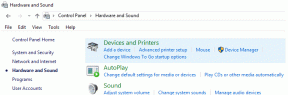Como capturar telas com precisão no Windows com o Sizer
Miscelânea / / December 02, 2021
Capturar screenshots pode ser uma dor. Este é especialmente o caso quando você exige que a captura de tela seja de um determinado tamanho / resolução. Você tenta redimensionar a janela em questão da melhor maneira possível, mas nem sempre funciona e você pode ter que contar com um software adicional para redimensionar a captura de tela depois de tirá-la.

Sizer é a solução perfeita para este dilema, pois permite configurar as janelas em um tamanho predefinido para sua conveniência.
Como funciona
Sizer é um utilitário bem pensado que torna mais fácil para os usuários redimensionar as janelas do programa com precisão, conforme desejarem.

Sua primeira etapa ao usar este aplicativo deve ser configurar os tamanhos de janela com os quais deseja trabalhar. A captura de tela acima é bastante autoexplicativa, mas você deve observar os seguintes pontos.
Em primeiro lugar, você pode definir a posição para a qual deseja que a janela seja movida após o redimensionamento. Você também pode optar por não mover a janela após o redimensionamento.

Tome nota do Posição definida pelo usuário opção. Os usuários podem inserir suas próprias coordenadas para onde gostariam que a janela fosse movida, onde Top = 0 refere-se ao topo da tela e Esquerda = 0 é a parte mais à esquerda da tela.

Por último, Tamanho do snap de redimensionamento da janela define o número de pixels pelo qual o tamanho da janela é aumentado / diminuído ao redimensioná-la e simultaneamente segurar o Ctrl chave.

Existem três maneiras de ativar o Sizer. Você pode clicar com o botão direito do mouse na barra de título da janela do programa em questão ou pode escolher clicar no ícone do programa - se houver - no canto superior esquerdo da barra de título do programa.

Você também pode redimensionar uma janela clicando com o botão direito quando o redimensionar cursor se torna visível.

Observe que você também pode clicar com o botão direito ao mover o mouse para a posição apropriada para que o cursor de redimensionamento apareça, a fim de trazer o menu contextual o que permitirá que você redimensione com precisão a janela em questão.
Finalmente, você pode redimensionar as janelas diretamente da bandeja do sistema clicando com o botão direito do mouse no ícone do Sizer e selecionando a opção apropriada. Para que isso funcione, no entanto, você precisará definir o Sizer para sempre aparecer no bandeja do sistema.
Mesmo se você escolher uma nota para usar uma das opções predefinidas, há uma dica de ferramenta interativa que aparece se você optou por redimensionar manualmente o que lhe permitirá saber exatamente o tamanho que você alterou o tamanho da janela para. Isso aparecerá enquanto o Sizer estiver aberto.

Conclusão
O Sizer é uma ferramenta bastante conveniente e eficaz para ter em seu arsenal. Muitos de nós acharemos esta ferramenta útil, especialmente aqueles de nós que são blogueiros, artistas gráficos e / ou web designers.
O que você acha? Esta ferramenta seria útil para você? Por favor, deixe qualquer feedback nos comentários e obrigado pela leitura.
VEJA TAMBÉM: Um guia para Irfanview: ferramenta de área de trabalho para todas as suas necessidades de edição de imagens